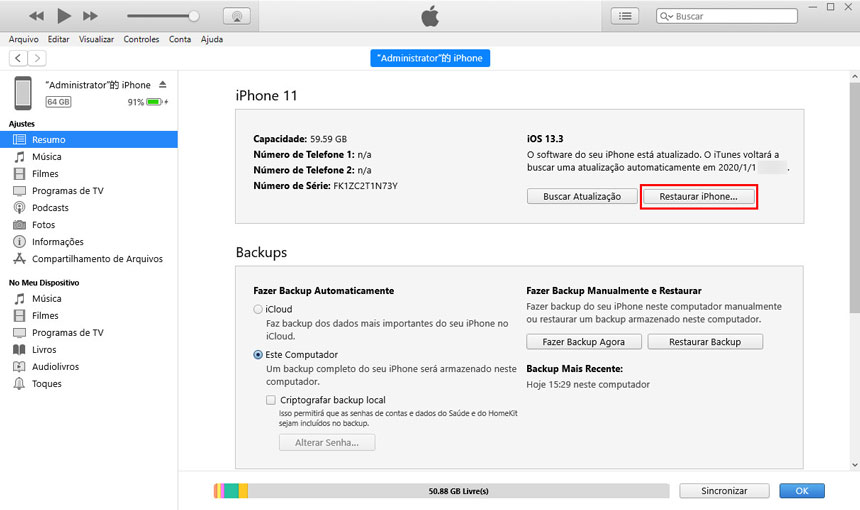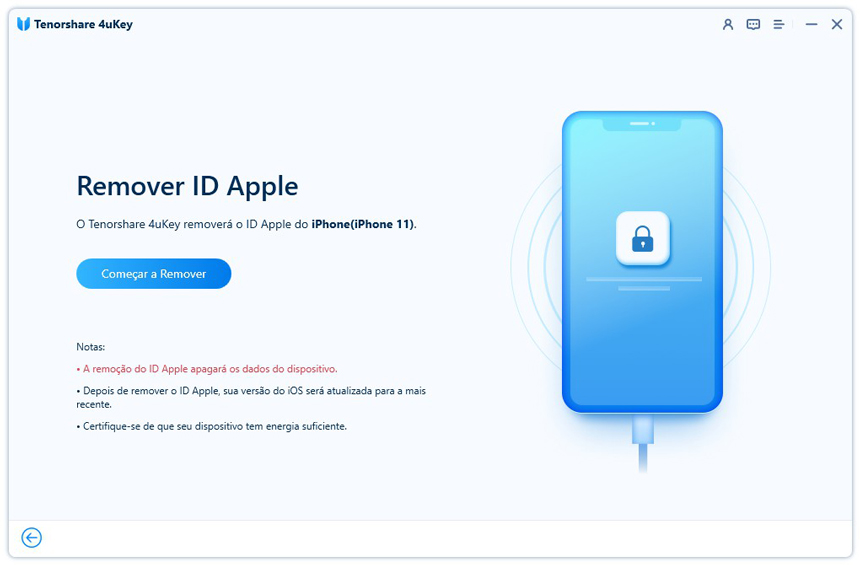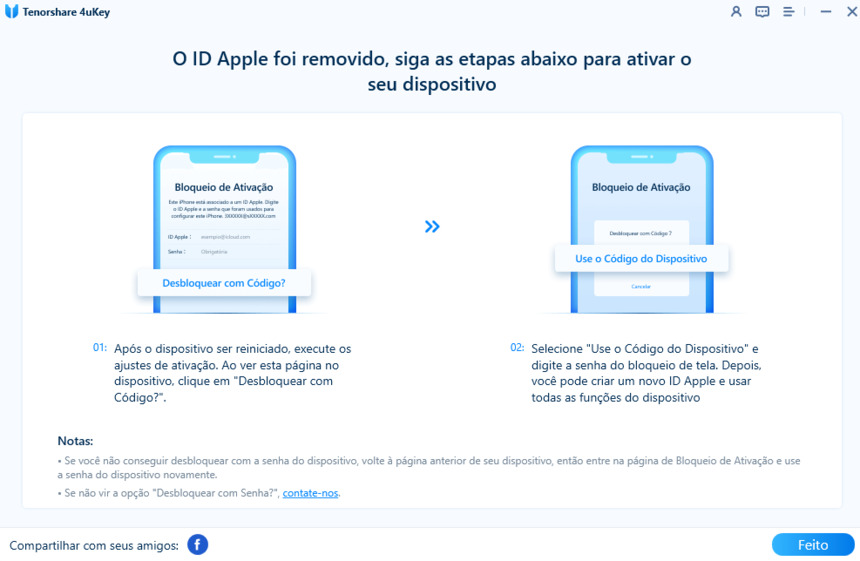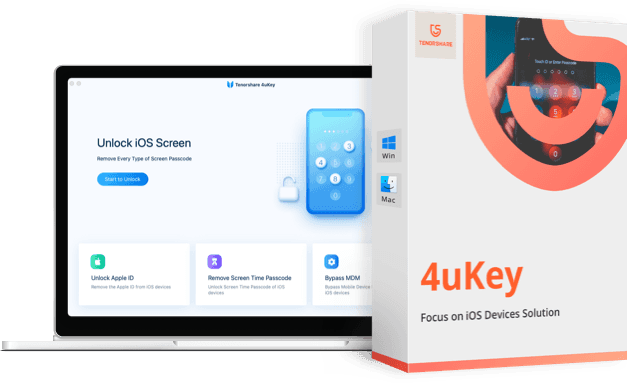Mesmo que um usuário de iPhone tenha muitas conveniências e recursos excelentes, há momentos em que as coisas pioram para eles também. Mas, e se o iOS estiver continuamente pedindo uma senha ou um ID Apple diferente, com certeza há algo incorreto, e você precisa corrigir isso o mais rápido possível. Neste guia, explicamos sete métodos para corrigir o ID Apple incorreto no iPhone, então continue lendo.
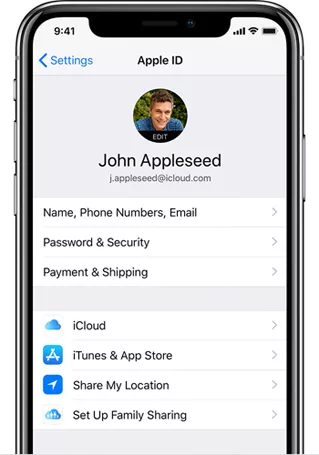
- Método 1: Reinicie Forçadamente seu iPhone
- Método 2: Faça Novamente o Login no seu ID Apple
- Método 3: Desinstale Apps Quando a App Store Pedir o ID Apple Incorreto no iPhone
- Método 4: Atualize a Versão do iOS
- Método 5: Restaure as Configurações de Fábrica do Seu iPhone
- Método 6: Restaure o iPhone via iTunes
- Método 7: Corrija o ID Apple Incorreto no iPhone com 4uKey [Funciona 100%]
Motivos para o Aparecimento do ID Apple Incorreto no iPhone
Alguns usuários de iPhone reclamam: "minha senha da Apple continua dizendo que está incorreta; por quê?" Pode haver algumas razões possíveis para esse problema, que são:
- Você pode ter herdado um iPhone de segunda mão com o ID Apple de outra pessoa.
- Alguém mais usou seu iPhone e fez login com o ID Apple deles.
- Você ou outra pessoa (que tem acesso ao seu dispositivo) fez uma compra na App Store com um ID Apple diferente.
- Seu dispositivo pode ter sido protegido com o Bloqueio de Ativação do iCloud e desbloqueado usando software de bypass.
7 Métodos para Corrigir o ID Apple Incorreto no iPhone
Aqui estão as possíveis maneiras que podem ajudar a resolver o problema do ID Apple incorreto no iPhone.
Método 1: Reinicie Forçadamente seu iPhone
Isso pode parecer clichê, mas você não pode ignorar o poder deste método. Mesmo os proprietários de dispositivos Apple ficam surpresos com quantos problemas no iPhone podem ser corrigidos apenas reiniciando-o. Portanto, antes de decidir tomar medidas drásticas, comece com este método e veja se resolve o seu problema.
- Reinicie o iPhone 6s ou modelos anteriores: Mantenha pressionados simultaneamente o botão home e o botão superior (ou lateral) e aguarde o logotipo da Apple na tela.
- Reinicie o iPhone 7 e 7 Plus: Pressione e segure o botão de diminuir volume e o botão lateral simultaneamente e aguarde o logotipo da Apple aparecer na tela.
Reinicie os modelos de iPhone 8 ou posteriores: Pressione e solte o botão de aumentar volume e o botão de diminuir volume. Em seguida, pressione e segure o botão lateral e aguarde o logotipo da Apple na tela.

Método 2: Faça Novamente o Login no seu ID Apple
Se reiniciar o iPhone não resolveu o problema, é hora de procurar outro método. A segunda maneira de fazer isso é fazer logout da sua conta e depois fazer login novamente. Como isso pode ser devido a uma pequena falha da conta, é uma ideia melhor sair da sua conta, pois pode atualizar o sistema, e você pode fazer login novamente.
- Abra as configurações.
- Toque no perfil do seu ID Apple.
Role para baixo e selecione sair (do iCloud).

- Faça login novamente na sua conta.
Método 3: Desinstale Apps Quando a App Store Pedir o ID Apple Incorreto no iPhone
Como mencionado anteriormente, o iPhone solicitando o ID Apple incorreto pode ser devido à compra de um aplicativo com outro ID Apple. Portanto, se você vir algum aplicativo que não abre ou falha ao operar suavemente, pode estar vinculado ao ID Apple incorreto. Então, é uma ideia melhor desinstalar todos esses aplicativos e ver se este método funciona para você.
- Passo 1: Segure o ícone do aplicativo que deseja excluir até começar a tremer.
- Passo 2: Pressione o ícone "X" ao lado da maçã.
Passo 3: Confirme a ação e desinstale (exclua) o aplicativo.

Método 4: Atualize a Versão do iOS
Também é muito importante verificar continuamente as atualizações disponíveis. Às vezes, uma simples atualização pode resolver seu problema em minutos.
- Abra as configurações.
- Vá para Geral e clique em Atualizações de Software.
Você verá as atualizações disponíveis aqui.

Método 5: Restaure as Configurações de Fábrica do Seu iPhone
Se o iPhone continuar pedindo o ID Apple incorreto, isso pode ser devido aos recursos de segurança implementados pela Apple. Uma maneira melhor é restaurar as configurações de fábrica do seu iPhone, o que apagará todos os seus dados presentes no seu iPhone. Então, se você está cansado desse problema, experimente este método.
- Abra as configurações.
- Vá para Geral > Redefinir > Apagar todo o conteúdo e configurações.
Insira sua senha para apagar todos os dados.

Método 6: Restaure o iPhone via iTunes
Você pode tentar a sorte reinstalando o software no seu dispositivo usando o iTunes e restaurando-o para as configurações padrão. Este método também pode corrigir seu problema trazendo seu dispositivo para as configurações padrão. Veja como fazer:
- Conecte seu dispositivo ao computador usando um cabo USB.
- Abra o aplicativo iTunes no seu computador e clique no botão do dispositivo no canto superior esquerdo da janela.
- Clique em "Resumo".
Clique em "Restaurar" e siga as instruções na tela para concluir o processo.

Método 7: Corrija o ID Apple Incorreto no iPhone com o 4uKey [100% Funciona]
Se você tentou todas as soluções sem sucesso ou se precisa encontrar a única solução que garante resolver seu problema, temos a solução para você. Graças ao Tenorshare 4uKey, pois ele pode facilmente redefinir seu iPhone bloqueado e também oferece uma variedade de recursos que ajudam a corrigir problemas sérios no seu iPhone.
Aqui está o que você precisa fazer:
Clique no botão de download gratuito e instale o 4uKey no seu PC/Mac. Escolha a opção Desbloquear ID Apple na interface.

Conecte seu dispositivo iPhone ao PC via cabo USB.

Clique em Iniciar Remover para iniciar o processo de remoção do ID Apple.

Siga as instruções no 4uKey para remover o ID Apple no seu dispositivo e, em seguida, ative o seu dispositivo. Agora, o ID Apple foi removido com sucesso no seu dispositivo iOS. Você pode usar um novo ID Apple no dispositivo se a versão do iOS for superior à iOS 11.4.

Conclusão
Ter um iPhone que continua pedindo o ID Apple incorreto é frustrante, e resolver esse problema pode levar tempo, o que pode piorar a situação. Se você deseja corrigir esse problema, experimente o Tenorshare 4uKey, pois ele garante trazer seu dispositivo de volta à vida com seu processo simples e fácil.
O Tenorshare 4uKey pode ajudar a remover a senha da tela e ID Apple do iPhone com apenas um clique!
- Desbloquer a Senha do Dispositivo iOS Imediatamente
- Remover Senha de 4/6 dígitos, ID Apple, Touch ID & Face ID
- Remover Código do Tempo de Uso nos segundos
- Ignorar a Tela do MDM Facilmente
- Desbloquear Tela Bloqueada com só 3 Passos